Excel cơ bản
Cách Tính Đơn Giá Trong Excel Chuẩn Có Ví Dụ Cụ Thể
Cách tính đơn giá trong Excel là điều bạn cần nắm rõ để thực hiện công việc quản lý kho, bán hàng nhanh chóng và chuyên nghiệp hơn. Nắm bắt được nhu cầu đó, hôm nay Học Office sẽ hướng dẫn cho các bạn cách tính đơn giá với các ví dụ trực quan, từ đó có thể dễ dàng thao tác.
Mục lục bài viết
Cách tính đơn giá trong Excel bằng hàm IF
Để sử dụng cách tính đơn giá trong Excel bằng hàm IF để giải quyết bài toán, chúng ta sẽ nghiên cứu bài tập như sau!
* Ví dụ: Cho bảng tính tiền điện
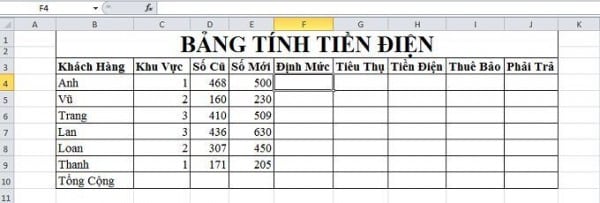
Yêu cầu:
1. Dựng lại trị giá cho cột Định Mức, biết rằng: Định Mức cho khu vực 1 là 50, khu vực 2 là 100 và khu vực 3 là 150.
2. Tính lượng điện tiêu thụ của mỗi hộ biết rằng: Tiêu Thụ = Số Mới – Số Cũ.
3. Tính tiền điện biết rằng: Tiền Điện = Tiêu Thụ * Đơn Giá.
* Các bước thực hiện:
1. Cột định mức = (Nếu khu vực = 1 là 50, nếu khu vực = 2 là 100, còn lại là 150).
Áp dụng công thức ta sẽ có: =IF(C4=1;50;IF(C4=2;100;150)) (ở đây ô C4 chính là ô tại vị trí dòng thứ 4 cột C chính là ô Khu vực).
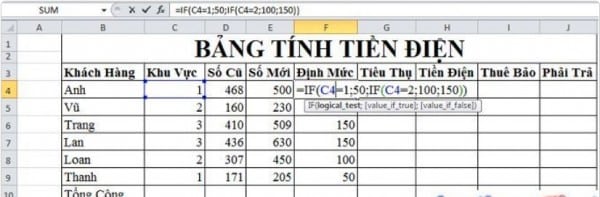
2. Điện tiêu thụ = Số Mới – Số Cũ với câu này thì quá rạch ròi.
Áp dụng công thức ta sẽ có: =E4-D4.
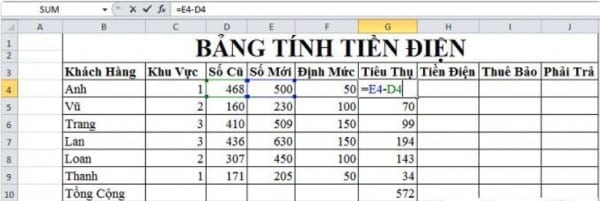
3. Tiền Điện = Tiêu Thụ * Đơn Giá (biết rằng nếu KW Tiêu Thụ
Áp dụng công thức ta sẽ có: = H4+I4 (quá đơn giản)
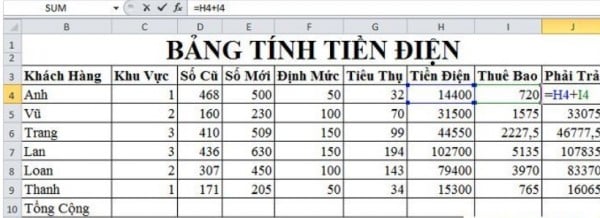
Cách tính thành tiền = số lượng * đơn giá excel
Để biết cách tính đơn giá trong Excel có điều kiện ta sẽ áp dụng xử lý ví dụ minh họa sau để hiểu rõ từng bước làm nhé!
* Ví dụ: Với bảng dữ liệu bán hàng sau ta có đơn giá của mỗi sản phẩm được xác định dựa theo 2 yếu tố: Mã hàng và Mã công ty. Yêu cầu xác định đơn giá dựa vào mã công ty kết hợp với mã hàng trong bảng đơn giá để có giá trị tương ứng tại G3:G9.
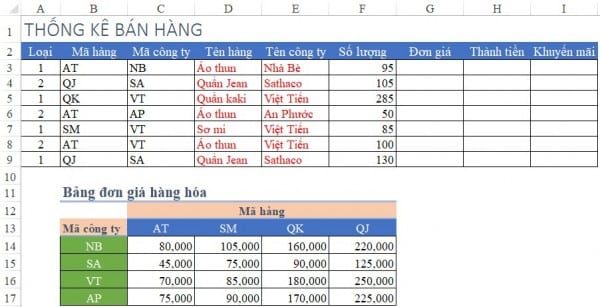
1. Sử dụng hàm VLOOKUP kết hợp hàm MATCH
Khi tham chiếu 1 giá trị cụ thể ở đây là đơn giá theo từ 2 điều kiện trở lên, chúng ta nghĩ tới việc sử dụng hàm VLOOKUP kết hợp hàm MATCH.
Đầu tiên ta phải xác định VLOOKUP theo giá trị nào, MATCH theo giá trị nào. Để xác định ta cần chú ý cấu trúc của bảng đơn giá:
- Mã công ty nằm ở cột đầu tiên trong bảng đơn giá. Theo nguyên tắc hàm VLOOKUP thì giá trị tìm kiếm phải nằm ở cột đầu tiên. Vậy nên VLOOKUP sẽ tìm theo mã công ty.
- Kết quả cần tìm của hàm VLOOKUP là đơn giá của các mã hàng, tương ứng theo cột thứ mấy trong bảng. Để xác định cột, cần dùng hàm MATCH để xét giá trị Mã hàng.
Công thức: =VLOOKUP(Mã công ty, Bảng đơn giá, MATCH(mã hàng, dòng mã hàng, 0), 0)
Áp dụng vào ví dụ ta có:
=VLOOKUP(C3,$B$14:$F$17,MATCH(B3,$B$13:$F$13,0),0)
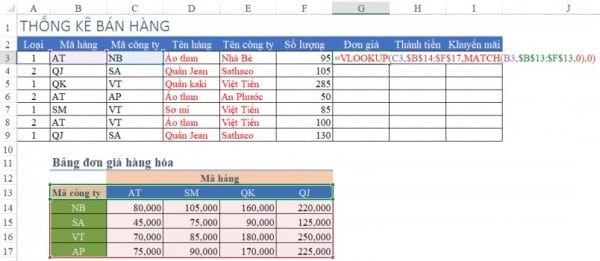
2. Sử dụng hàm HLOOKUP kết hợp hàm MATCH
Hàm HLOOKUP cũng là 1 hàm tìm kiếm tương tự với VLOOKUP:
- Đối tượng tìm kiếm của hàm HLOOKUP phải nằm ở dòng đầu tiên của bảng tìm kiếm. Vậy nên thấy dòng Mã hàng là dòng đầu tiên của vùng bảng đơn giá hàng hóa.
- Kết quả của hàm này sẽ lấy tương ứng xuống bao nhiêu dòng? Vậy nên, căn cứ vào mã công ty để xác định dòng, chúng ta sẽ dùng hàm MATCH tìm theo Mã công ty.
Công thức: =HLOOKUP(Mã hàng, Bảng đơn giá, MATCH(Mã công ty, cột Mã công ty, 0), 0)
Áp dụng vào ví dụ trên ta có công thức sau:
=VLOOKUP(C3,$B$14:$F$17,MATCH(B3,$B$13:$F$13,0),0)
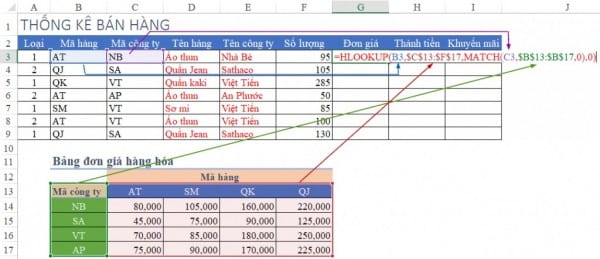
3. Sử dụng hàm INDEX và MATCH
Khi sử dụng hàm INDEX MATCH, ta cần chú ý 3 yếu tố:
- Vùng dữ liệu: Cần tính đơn giá, do đó xét vùng B13:F17 là Bảng đơn giá.
- Kết quả ở dòng: Xác định dòng dựa theo hàm MATCH, tìm theo Mã công ty.
- Kết quả ở cột: Xác định cột dựa theo hàm MATCH, tìm theo Mã hàng.
Công thức hàm: =INDEX(Bảng dữ liệu, MATCH(Mã công ty, Cột Mã công ty,0), MATCH(Mã hàng, dòng Mã hàng,0))
Khi áp dụng vào ví dụ trên ta sẽ có công thức sau:
=INDEX($B$13:$F$17,MATCH(C3,$B$13:$B$17,0),MATCH(B3,$B$13:$F$13,0))
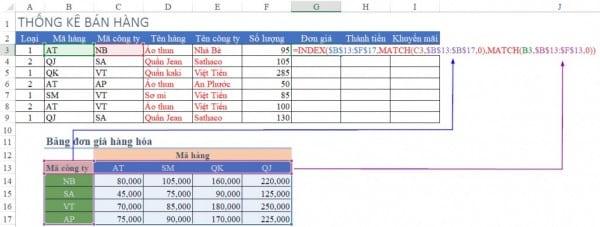
4. Sử dụng hàm SUMPRODUCT xác định đơn giá theo nhiều điều kiện
Hàm SUMPRODUCT là một hàm ứng dụng được trong nhiều trường hợp. Có thể ứng dụng hàm này trong việc xác định đơn giá theo nhiều điều kiện. Cụ thể:
- Áp dụng hàm khi bảng đơn giá không có các mã trùng nhau.
- Cách làm là xét 2 điều kiện dạng mảng 2 chiều: Mã hàng (vùng C13:F13) và Mã công ty (vùng B14:B17).
Khi áp dụng vào ví dụ trên ta sẽ có cấu trúc công thức như sau:
=SUMPRODUCT(($B$14:$B$17=C3)*($C$13:$F$13=B3)*$C$14:$F$17)

Hướng dẫn cách tính đơn giá dựa vào bảng phụ
Nếu bạn muốn tính đơn giá dựa vào bảng phụ ta cần sử dụng hàm Vlookup.
Công thức hàm: =VLOOKUP(Lookup_value, Table_arrat, Col_index_num, Range_lookup)
– Loolup_value là giá trị cần dò tìm.
– Table_array là bảng chưa dữ liệu cân tìm.
– Col_index_num là số thứ tự của cột lấy dữ liệu trong bảng cần dò tìm.
– Range_lookup là kiểm dò tìm. Trong đó:
- Range_lookup=0 là dò tìm chính xác.
- Range_lookup=1 là dò tìm tương đối.
Chúng ta sẽ áp dụng ví dụ: Với yêu cầu điền vào cột Đơn Giá theo loại vật tư từ dữ liệu bảng phụ.
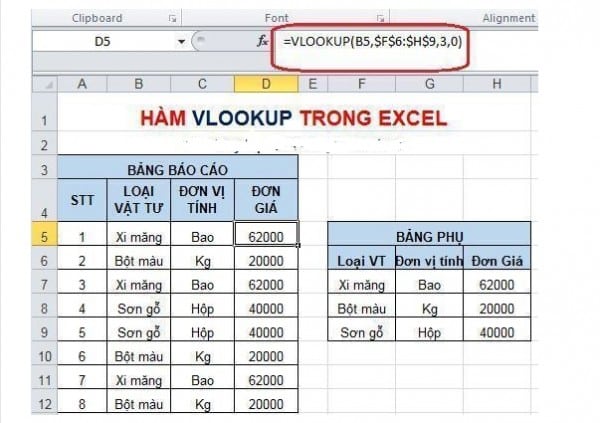
Tại ô D5 ta nhập công thức: =VLOOKUP(B5,$F$6:$H$9;3;0)
- B5 là giá trị cần dò tìm, ở đây là giá trị trong cột vật tư.
- $F$6:$H$9 là bảng dữ liệu dò tìm (F6:H6) nhưng khóa địa chỉ tuyệt đồi (bàng F4) từ đó copy công thức xuống ô D6 -> D12.
- 3 là thứ tự cột giá trị cần lấy, trong ví dụ này là cột Đơn Giá.
- 0 là kiểu dò chính xác.
>>> Tham khảo bài viết: Hàm Vlookup Trong Excel: Cách Sử Dụng ĐƠN GIẢN Nhất!
Hy vọng rằng qua bài viết trên, bạn đọc sẽ nắm được chi tiết về các cách tính đơn giá trong Excel. Để ứng dụng tốt excel vào công việc bạn còn phải nắm rõ các kiến thức Excel cơ bản khác. Cảm ơn bạn đã theo dõi bài viết này. Chúc bạn thành công!
Liên hệ ngay với Học Office
- Số điện thoại: 0399162445
- Địa chỉ: Số 36, Đường Phạm Dùng, An Hồng, An Dương, Hải Phòng
- Email: [email protected]
- Website: https://hocoffice.com/
- Fanpage: https://www.facebook.com/hocofficetl
- Google maps: https://goo.gl/maps/iWnK4DFBRq4XVp9B8
- Hastag: #hocoffice, #học_office, #hocofficecom, #excel, #word, #powerpoint, #congnghe, #phancung, #phanmem, #thuthuat
Cá Độ Đua Ngựa Online – Đỉnh Cao Cá Cược Tại Manclub
Cá độ đua ngựa online mở ra một đấu trường cá cược thể thao đầy [...]
Th6
Xì Tố Bài Nào Lớn Nhất – Bí Kíp Thắng Lớn Tại i9bet
Xì tố bài nào lớn nhất là câu hỏi mà mọi tay chơi poker tại [...]
Th6
Bắn Cá Miễn Phí Vic88 – Trải Nghiệm Không Tốn Xu Vẫn Lời To
Thế giới cá cược trực tuyến đang chứng kiến sự lên ngôi của các tựa [...]
Th6
App Chơi Poker Ăn Tiền – Đỉnh Cao Cá Cược Tại Vic88
App chơi poker ăn tiền là ngọn lửa đốt cháy đam mê cá cược, đưa [...]
Th6
Poker Chơi Mấy Người – Bí Quyết Thắng Lớn Cùng Vic88
Poker chơi mấy người là câu hỏi cơ bản nhưng quan trọng để làm chủ [...]
Th6
Xổ Số Miền Nam – Săn Thưởng Khủng Với Vic88
Xổ số miền nam là ngọn lửa đốt cháy đam mê cá cược, dẫn [...]
Th6
Cách Vô Mồi Cho Gà Đá – Bí Kíp Chiến Thắng Tại Vic88
Cách vô mồi cho gà đá là bí quyết then chốt giúp chiến kê tại [...]
Th6
Baccarat Red88 – Đấu Trí Xa Hoa Tại Sòng Bạc Trực Tuyến
Baccarat Red88 dẫn bạn vào một hành trình cá cược trực tuyến đầy phấn khích, [...]
Th5